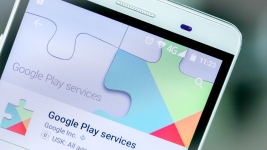
În aplicație au apărut servicii Google Play, a apărut o eroare, aplicația este oprită: ce să faceți cum să eliminați eroarea?
Prezentare generală a erorilor populare în serviciile și soluțiile Google Play.
Navigare
- De ce este eroarea în serviciile de joc Google?
- În aplicație au apărut servicii Google Play, a apărut o eroare, aplicația este oprită: ce să faceți cum să eliminați eroarea?
- Eroare neidentificată
- Numărul de eroare 24.
- Numărul de eroare 101.
- Numărul de eroare 403.
- Numărul de eroare 413.
- EROARE № 481.
- Numărul de eroare 491.
- Eroare № 492.
- Numărul de eroare 495.
- Numărul de eroare 498.
- Numărul de eroare 504.
- Numărul de eroare 911.
- Numărul de eroare 919.
- Numărul de eroare 920.
- Erori № 921 - 923
- Numărul de eroare 927.
- Erori № 941 - 942
- Rezultate
- Video: A apărut o eroare la piața Google Play: Ce trebuie să faceți?
Sistem de operare mobil Android Folosit pe majoritatea smartphone-urilor și tabletelor existente din lume. Dezvoltatori de la companie Google Îmbunătățiți permanent acest sistem de operare, modernizarea funcționalității și interfeței, precum și corectarea tot felul de defecte, care se găsesc în versiunile "RAW" Android.
În ciuda faptului că sistemul de operare Android este un software stabil și mulți utilizatori preferă, și nu "Apple" ios., periodic în unele aplicații Android Erori critice care duc la închiderea programului pot apărea. Mai ales greșeli apar în timp ce lucrează cu Servicii Google Play.Și în articolul nostru vom vorbi despre ceea ce se întâmplă și cum să rezolvați această problemă.
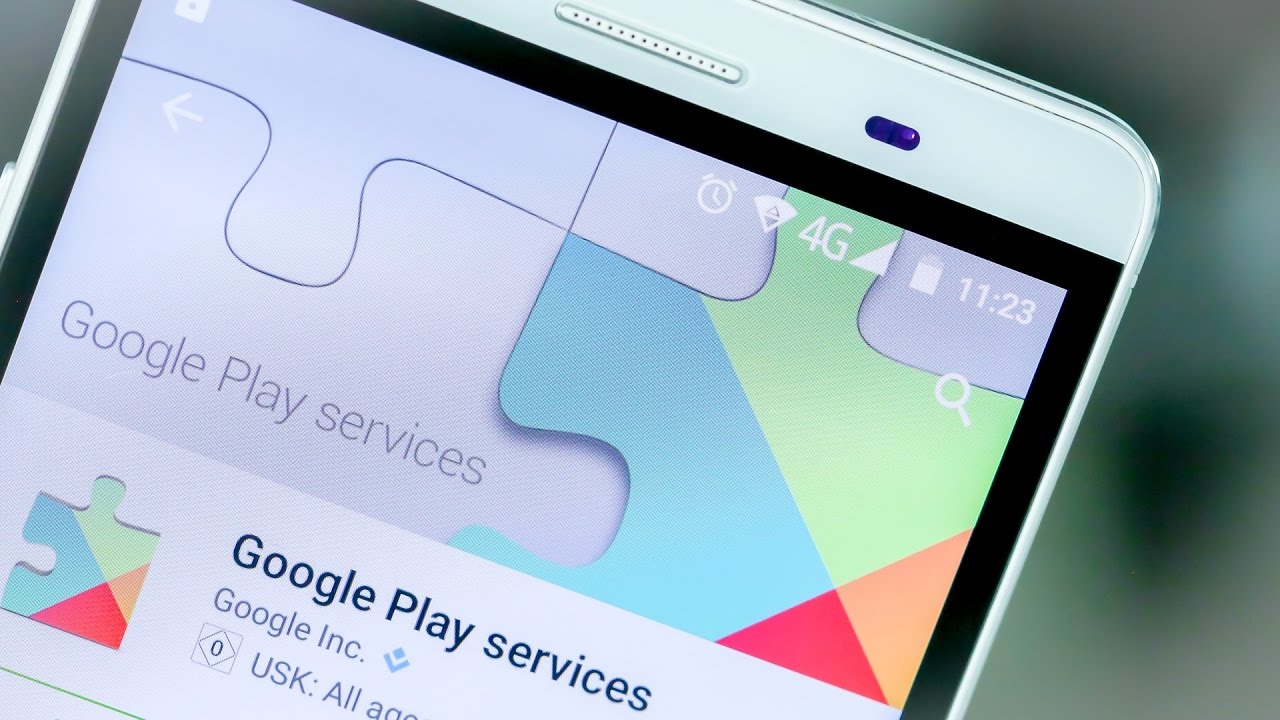
Imagine 1. Ghid de depanare în serviciile Google Play.
De ce este eroarea în serviciile de joc Google?
- Google Play Services. - Acesta este un pachet întreg de o varietate de aplicații de la companie. Googlecare sunt inițial incluse în sistemul de operare mobil Android. Motivele apariției de eșecuri în procesul de utilizare a acestor aplicații există un set excelent. Acestea pot apărea datorită conflictului aplicației cu sistemul de operare, datorită cantității insuficiente de spațiu liber pe disc, datorită utilizării conturilor multiple Google Pe un singur dispozitiv și din cauza a ceea ce.
- Fiecare eroare are propriul cod sau număr prin care este posibilă calcularea problemei apariției sale. Cu toate acestea, uneori Google Play Services. Dați alerta unei erori neidentificate, motivul pentru care să identificați nu este atât de simplu.
În aplicație au apărut servicii Google Play, a apărut o eroare, aplicația este oprită: ce să faceți cum să eliminați eroarea?
Cele mai multe greșeli emergente în Google Play Services.De regulă, opriți fluxul de lucru al aplicației. Cea mai mare problemă este magazinul de aplicații Piața de redare.. Cu o eroare regulată de eroare, nu veți putea instala niciun joc sau program din magazin de pe dispozitiv, astfel încât, dacă a apărut o astfel de problemă, ar trebui să fie abordată imediat. Să începem în ordine.
Eroare neidentificată
Așa cum am menționat mai devreme, identificarea cauzei unei erori în aplicații Google Play. Poți după numărul său. Cu toate acestea, dacă aplicația afișează în mod regulat o alertă de eroare neidentificată, identificarea cauzei sale va fi metoda experimentală. Procedura următoare:
Pasul 1.
- Dacă este notificată, este notificată cu privire la o eroare neidentificată în procesul de utilizare Google Play Services. Primul lucru pe care trebuie făcut-o este să introduceți setările dispozitivului și să dezvăluie secțiunea " Aplicații».
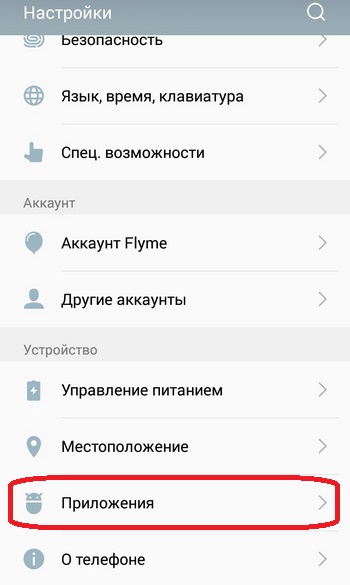
Imagine 2. Du-te la lista cu aplicații.
Pasul 2..
- În fereastra care se deschide, treceți la " Tot"Și în lista afișată a aplicațiilor disponibile, găsiți" Google Play Services.».
- Atingeți prin aplicație pentru a deschide o pagină cu informații despre aceasta.
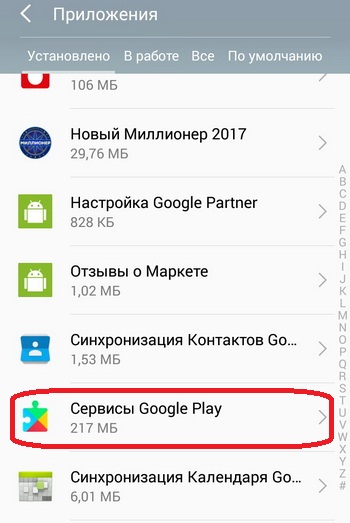
Imagine 3. Căutați servicii Google Play.
Pasul 3..
- Pe pagina care conține informațiile despre aplicație, faceți clic pe butonul " Clear cache", Reporniți dispozitivul și încercați să utilizați aplicația. Erori în muncă după aceea nu ar trebui să apară.
- Dacă apare încă o eroare neidentificată, apoi pe pagina care conține informații despre aplicație " Google Play Services.", Apăsați pe butonul" Șterge", Reporniți dispozitivul, activați aplicația" Piața de redare."Și așteptați procesul de actualizare automată a aplicației la cea mai recentă versiune. După instalarea actualizărilor, problema va trebui să dispară.
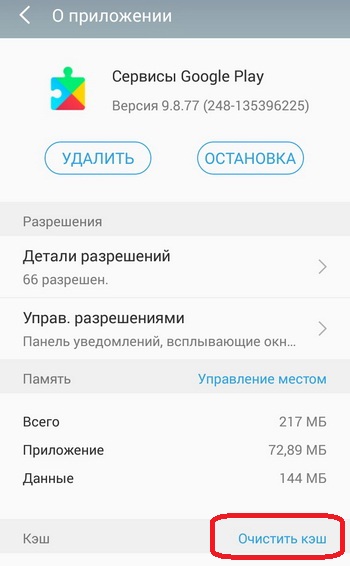
Imagine 4. Curățarea memoriei cache și șterge actualizările de servicii.
Pasul 4..
- Aceleași acțiuni sunt recomandate de a face cu serviciul. Cadrul serviciilor Google.", Care poate fi găsit în secțiunea Setări" Aplicații»În fila" Tot».
- Pe pagină cu informații despre serviciul Atingeți butonul "Buton" Clear cache", Apoi pe buton" Ștergeți datele", Apoi reporniți dispozitivul și încercați să profitați Servicii Google Play..
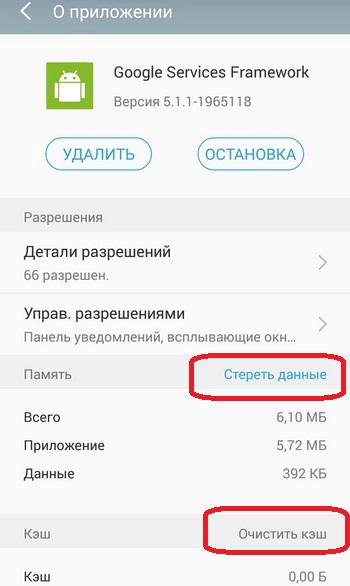
Imaginea 5. Ștergerea datelor și memoria cache a FameWorks Google Services.
Pasul 5..
- Dacă manipulările de mai sus descrise nu au ajutat la eliminarea problemei, atunci este posibil, motivul pentru apariția unei erori neidentificate este instalată incorect a datei și a timpului dispozitivului.
- Extindeți setările și mergeți la " data si ora" În fereastra care se deschide, puteți activa sincronizarea timpului și datele cu Internetul, mutați comutatorul la poziția corespunzătoare și puteți seta parametrii necesari manual. Se recomandă utilizarea sincronizării.
- După setarea timpului și datei, reporniți dispozitivul și încercați să utilizați Servicii Google Play.. Problema va trebui să dispară.
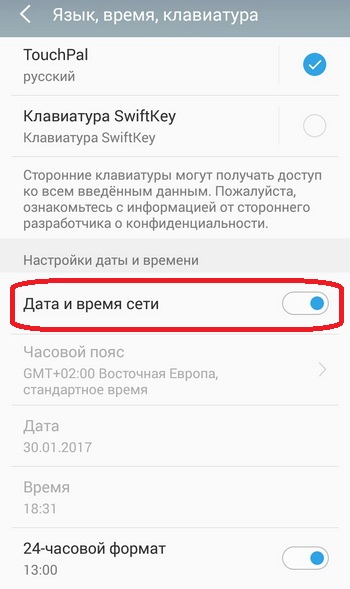
Imaginea 6. Configurarea datei și a timpului de pe dispozitivul care rulează Android.
Pasul 6..
- Și, în cele din urmă, dacă niciuna dintre metodele de mai sus nu v-a ajutat, este recomandat să verificați conexiunea la Internet.
- Dacă traficul de Internet mobil este epuizat, poate servi ca o eroare neidentificată în aplicații Google Play.. Mai ales în magazin Piața de redare..
- Dacă utilizați un tip de conexiune Wi-Fi, reporniți routerul dacă acesta este un punct de acces la domiciliu sau încercați să vă conectați direct la rețea pe dispozitivul însuși.
Numărul de eroare 24.
Această eroare apare adesea atunci când utilizatorii încearcă să instaleze o anumită aplicație din magazin Piața de redare. pe dispozitivul care rulează Android OS.. Motivul aspectului său este asociat cu suprapunerea datelor unul pe celălalt. Dacă aplicația a fost prezentă anterior pe dispozitiv, de la care ați scăpat și după un timp din nou a decis să îl instalați, fișierele reziduale din instalația anterioară încep să se confrunte cu cele noi. Acest lucru duce la apariția acestei probleme.
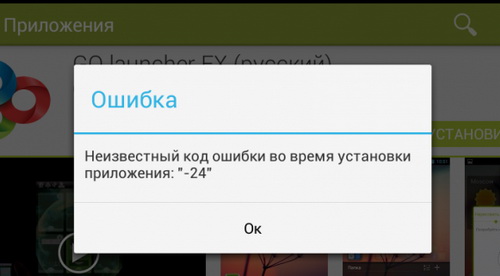
Imaginea 7. Eroare de depanare 24.
Decizie:
- Puteți rezolva această problemă în două moduri. Primul este de a reseta setările smartphone-ului sau tabletei la fabrică. După efectuarea acestei operații, toate aplicațiile și fișierele care rămân de la acestea vor fi scoase din dispozitiv. Cu toate acestea, fotografiile, muzica și alte fișiere de utilizatori vor fi, de asemenea, șterse cu ele. Deci, este recomandat mai întâi să transferați toate informațiile importante pentru dvs. card SD sau computer.
- Al doilea mod - obținerea rădăcină-dreapta. Și ștergerea manuală a fișierelor de aplicații reziduale utilizând orice manager de fișiere convenabil. Cu toate acestea, amintiți-vă că primirea rădăcină-dreapta. Completează complet garanția dispozitivului dvs. și vă va lipsi pentru a susține actualizarea sistemului de operare automată. Citeste mai mult root-Drepturi Puteți citi în articolul nostru " Ce este drepturile rădăcinilor și cum să le obțineți?».
Numărul de eroare 101.
O eroare comună determină apariția cărora este spațiul liber uscat în memoria internă a dispozitivului sau pe Card SD.
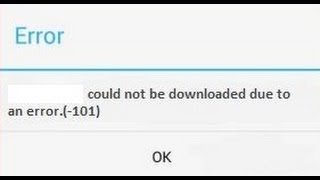
Imaginea 8. Eroare de depanare 101.
Decizie:
- Lichid Toate aplicațiile a căror prezență pe dispozitiv nu aveți nevoie deloc, precum și distrugerea tuturor fotografiilor, muzicii, video și alte date inutile.
- De asemenea, este recomandat să curățați memoria cache a tuturor aplicațiilor pe care le utilizați în mod regulat. Pentru a scăpa de dvs. de la un proces lung de curățare manuală, puteți utiliza una dintre aplicațiile mai curate. De exemplu, Ccleaner.Care perii nu numai aplicațiile cache, ci și scapă de toate gunoiul suplimentar acumulat pe dispozitiv.
- În plus, cache-ul de aplicare trebuie curățat Google Play Services."Și" Piața Google Play."În modul manual prin secțiunea Setări" Aplicații».
Numărul de eroare 403.
Cel mai adesea cu această eroare, utilizatorii încearcă să achiziționeze o anumită aplicație în magazin Piața de redare.. Aspectul său se datorează faptului că două sau mai multe conturi sunt înregistrate pe dispozitivul din care se efectuează achiziția. Google.
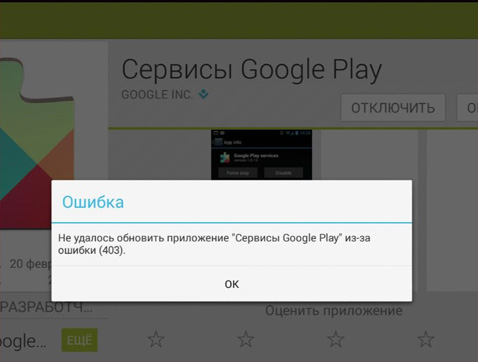
Imagine 9. Depanarea a 403 de erori.
Decizie:
- Introduceți contul dvs. principal Google, accesați setările și ștergeți aplicația " Google Play Services.", După aceea, reinstalați-le pe dispozitiv. După finalizarea acestor acțiuni, problema ar trebui să dispară.
Numărul de eroare 413.
Apariția unei astfel de erori este legată de utilizarea unei aplicații proxy care interzice actualizarea datelor vechi sau actualizarea celor noi.
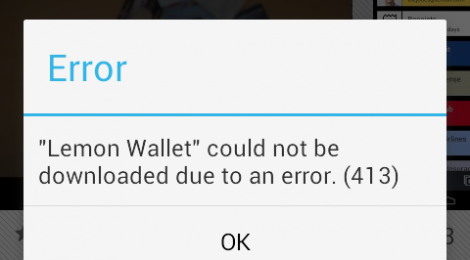
Imaginea 10. Depanarea a 413 de erori.
Decizie:
- Extindeți setările dispozitivului, comutați la " Aplicații"Extindeți" Tot", Găsi" Google Play Services.", Deschideți pagina cu informații despre aplicație, apoi apăsați pe butonul" Stop", și apoi " Clear cache».
- Exact aceleași acțiuni cu aplicația " Piața Google Play.»Și browser mobil" Google Chrome." După datele de manipulare și reporniți dispozitivul, problema trebuie rezolvată.
EROARE № 481.
Apariția acestei erori se datorează aspectului de depanare atunci când lucrați cu conturile. Google.
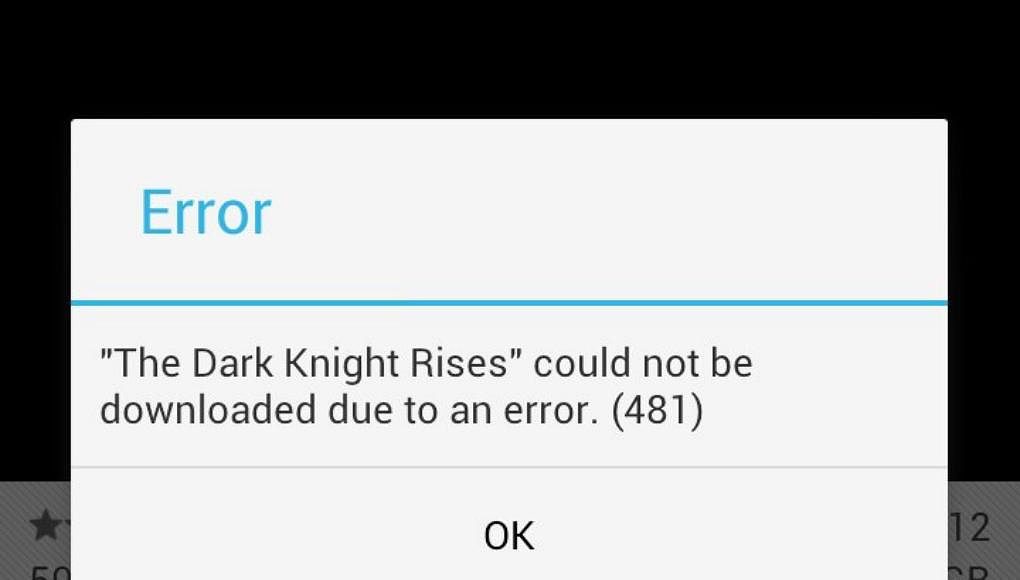
Imaginea 11. Eliminarea erorii 481.
Decizie:
- Extindeți setările dispozitivului și mergeți la " Conturi" În lista de conturi, selectați " Google"Și în contul principal al setărilor contului, apăsați pe butonul" Șterge cont».
- Reporniți dispozitivul, apoi conectați-vă la secțiunea Setări " Conturi", Creați un cont nou Google Sau reintroduceți datele de conectare și parola din contul pe care l-ați șters. După re-înregistrarea contului, problema trebuie rezolvată.
Numărul de eroare 491.
Apariția acestei erori apare atunci când încercați să descărcați orice aplicație din magazin Piața de redare. Și cu refuz Piața de redare.- și să o instalați.
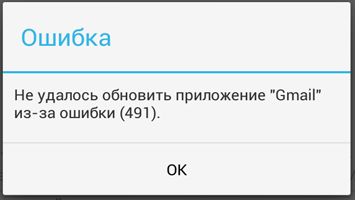
Imaginea 12. Depanarea a 491 de erori.
Decizie:
- În primul rând, ca în cazul unei erori în apropierea numărului 413, trebuie să mergeți la secțiunea Setări " Aplicații"Cache mai curat" Google Play Services."Și" Piața Google Play.", După ce reporniți dispozitivul.
- După repornire, trebuie să aveți în secțiunea Setări " Conturi»Conținutul de dezinstalare GoogleCa și în cazul unei erori în cadrul numărului 481.
- După ștergerea unui cont, reporniți din nou dispozitivul, conectați-vă din nou la setări, creați un cont nou Google Sau specificați datele de la distanță anterior. După aceste manipulări, problema trebuie rezolvată.
Eroare № 492.
Aspectul unei astfel de erori înseamnă mașina virtuală Dalvik.Construit în sistemul de operare Android, a dat un eșec. Ea este responsabilă pentru procesarea codului programului în limba Java.care este prezent în majoritatea aplicațiilor mobile.
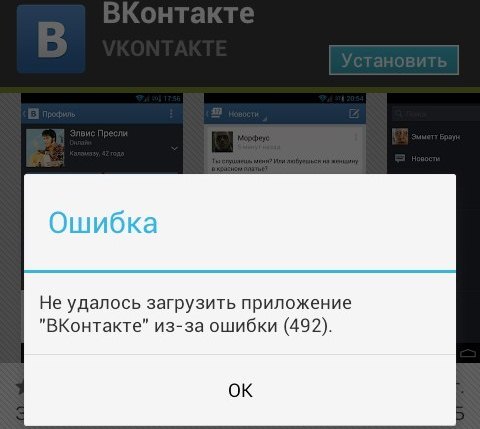
Imaginea 13. Depanarea a 492 de erori.
Decizie:
- Prelucrarea în proces Dalvik. Ceea ce înseamnă că fișierele de sistem au fost deteriorate Android OS.. Puteți încerca să rezolvați această problemă prin curățarea aplicației cache " Google Play Services."Și" Piața Google Play."Prin secțiunea Setări a dispozitivului" AplicațiiCu toate acestea, rezultatul nu este garantat.
- În cele mai multe cazuri, pentru a scăpa de o astfel de eroare, poate rula numai setările telefonului la fabrică. Puteți face acest lucru în setările dispozitivului din secțiunea " Restaurare și resetare.».
- De asemenea, puteți descărca un smartphone sau un mod de tabletă. Recuperare., în timp ce conectați simultan butoanele de reducere a volumului și a alimentării. În meniul care apare, va trebui să selectați o linie " wipecache / dalvikcache."Și așteptați finalizarea procesului de relansare a sistemului.
- Ultima opțiune este acceptată de toate modelele de dispozitive, dar indiferent cât de mult ați selectat, toate datele de pe dispozitiv vor fi șterse definitiv. Prin urmare, este sfătuit să transferați toate fișierele de instalare video, video, muzică, de aplicații și alte date importante card SD.
Numărul de eroare 495.
Apariția acestei erori este asociată cu apariția problemelor în procesul de operare " Piața Google Play."Și service" Cadrul serviciilor Google.", Sau conflictul lor cu sistemul de operare Android.
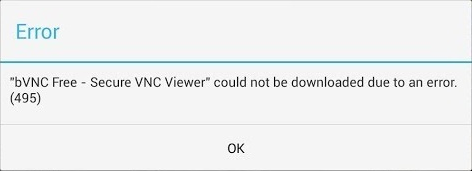
Imaginea 14. Depanarea a 495 de erori.
Decizie:
- Ca în majoritatea cazurilor, primul lucru pe care trebuie să-l curățați memoria cache și aceste aplicații prin secțiunea " Aplicații»În setările dispozitivului. Pentru profilaxia, puteți șterge actualizările la aceste aplicații și le puteți descărca din nou.
- Dacă eliberarea memoriei cache și a actualizărilor de ștergere nu a adus rezultatul dorit, apoi dezinstalați contul Google În secțiunea Setări " Conturi", Reporniți dispozitivul, conectați-vă la secțiunea" Conturi", Creați un cont nou Google Sau să vă înregistrați pentru a doua oară la distanță mai devreme.
Numărul de eroare 498.
Aspectul acestei erori este un semnal că memoria alocată cache-ului de pe dispozitiv este revărsată.
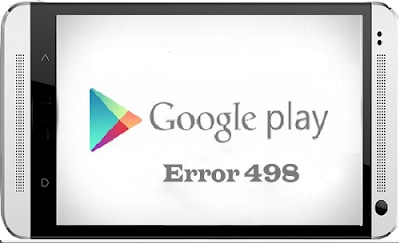
Imaginea 15. Depanarea a 498 de erori.
Decizie:
Trebuie să curățați datele aplicației, browser-ul Google Chrome. Și eliminați toate fotografiile inutile, video, muzică și alte fișiere de pe dispozitiv. Pentru curățarea mai detaliată a dispozitivului, utilizați unul dintre programele mai curate. De exemplu, Ccleaner..
Numărul de eroare 504.
Aspectul unei alerte despre această eroare este asociată cu defecțiunile procesului de operare " Google Play Services."Și service" Cadrul serviciilor Google.».
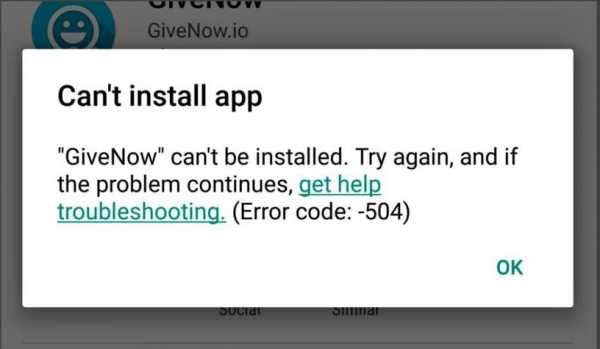
Imaginea 16. Eroare de depanare 504.
Decizie:
- Ca și în cazul unei erori în cadrul numărului 495, pentru a rezolva această problemă, va ajuta la eliberarea memoriei cache și ștergerea datelor aplicației " Google Play Services."Și service" Cadrul serviciilor Google." Dacă curățarea cache nu a dat un efect pozitiv, ar trebui să încercați să ștergeți actualizările acestor aplicații, să reporniți dispozitivul și să le actualizați din nou.
- De asemenea, este recomandat să ștergeți un cont. Google În secțiunea Setări " Conturi", Reporniți din nou dispozitivul pentru a merge la secțiunea" Conturi", Creați un cont nou Google Sau introduceți datele contului deja creat.
Numărul de eroare 911.
Apariția alertelor cu un astfel de cod indică faptul că utilizarea autentificării utilizatorului pe o anumită pagină web sau în aplicație. Cel mai adesea apare atunci când se conectează la Internet Wifi.

Imaginea 17. Eroare de depanare 911.
Decizie:
- Ca și în soluțiile de mai sus, problemele descrise inițial nu vor împiedica clearance-ul aplicațiilor cache " Google Play Services."Și" Piața de redare.", După ce reporniți dispozitivul și încercați să reîncărcați sau să actualizați aplicația din magazin.
- Dacă aceste acțiuni nu au condus la rezultatul dorit, atunci rulați browserul Google Chrome. sau oricare altul, după care emiterea de autorizare APN.. Înțelegeți că autorizația a trecut cu succes prin deschiderea unei pagini web. De exemplu, motorul de căutare Yandex.. Dacă se deschide pagina, atunci totul este în ordine.
- Dacă aceste acțiuni nu au ajutat la eliminarea problemei, atunci încercați să vă conectați la o altă rețea Wifi. Este posibil ca pe cel la care să vă conectați în prezent, sunt respectate probleme temporare.
- Dacă nu a ajutat, încercați să actualizați sau să descărcați aplicația din magazin prin conexiune mobilă. Cu toate acestea, amintiți-vă că aplicațiile mari pot "distruge" toate fondurile dvs. la telefon.
Numărul de eroare 919.
Apariția notificărilor cu un astfel de text înseamnă că dispozitivul a încheiat spațiul liber, iar aplicația nu poate fi actualizată sau instalată.
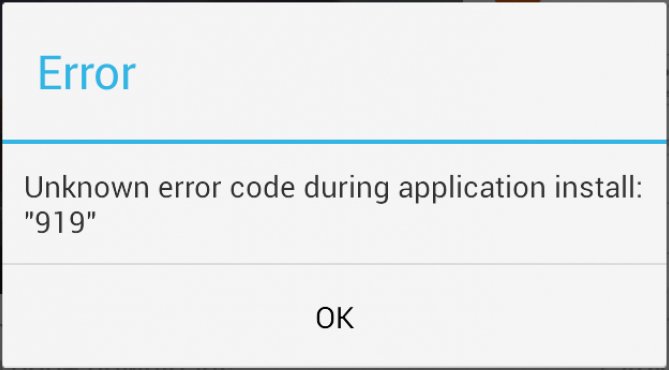
Imaginea 18. Eroare de depanare 919.
Decizie:
- Dezinstalați toate aplicațiile inutile și non-exploatabile de pe dispozitiv, precum și eliminarea fotografiilor, video, muzică și alte fișiere inutile. Pur și simplu puneți, liberi pe dispozitiv un număr suficient de spațiu pentru aplicație.
- Pentru a curăța gunoiul poate folosi programul Ccleaner..
Numărul de eroare 920.
O astfel de notificare semnalează că există o problemă cu conectarea la Internet printr-un punct de acces. Wifi.

Imaginea 19. Eroare de depanare 920.
Decizie:
- Pentru a începe, încercați să vă deconectați de la rețeaua curentă. Wifi Și re-conectați la acesta. După aceasta, repetați încercarea de a actualiza sau descărca aplicații din magazin.
- Dacă nu ajută, atunci faceți manipularea cu eliminarea contului Google prin secțiunea Setări " Conturi"Și reporniți dispozitivul. De asemenea, merită să încercați să curățați memoria cache a aplicației " Piața Google Play."Și reporniți dispozitivul.
- Dacă nimic din cele de mai sus nu a ajutat, atunci, cel mai probabil, motivul se află în conexiunea la Internet. Așteptați reluarea comunicării cu Internetul sau conectați-vă la un alt punct de acces Wifi.
Erori № 921 - 923
Erorile din aceste numere sunt asociate cu blocarea descărcării de noi aplicații și actualizări datorită memoriei înregistrate a dispozitivului selectat pentru memoria cache.
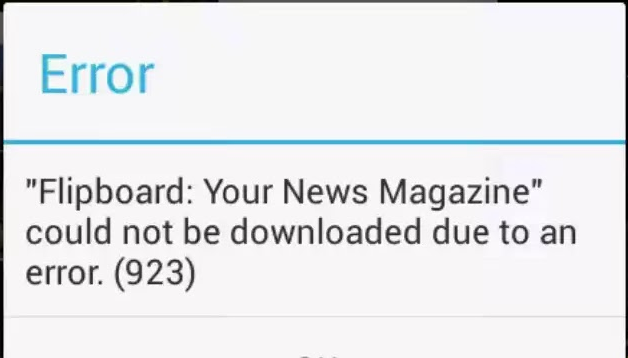
Imaginea 20. Eliminarea erorilor 921 - 923.
Decizie:
Este necesar să curățați memoria cache a tuturor aplicațiilor posibile, inclusiv " Google Play Services.», « Piața Google Play."Și browser" Google Chrome.", După ce reporniți dispozitivul.
Numărul de eroare 927.
Apariția alertelor cu un astfel de mesaj înseamnă că magazinul este în prezent actualizat Piața Google Play.. Tot ce trebuie să faceți este să așteptați capătul procesului de actualizare a magazinului și să încercați să încercați să descărcați aplicațiile dorite.
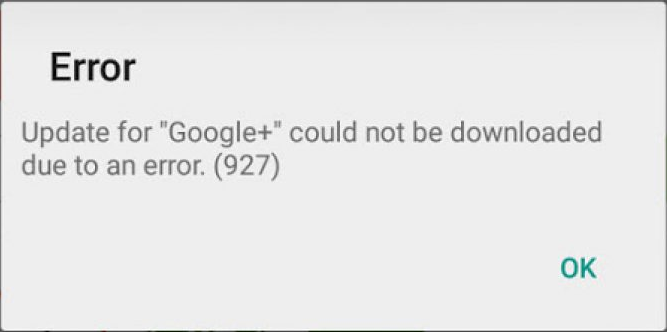
Imaginea 21. Intrarea a 927 de erori.
Erori № 941 - 942
Erori în cadrul acestor numere apar din cauza eșecurilor în cerere Piața de redare..
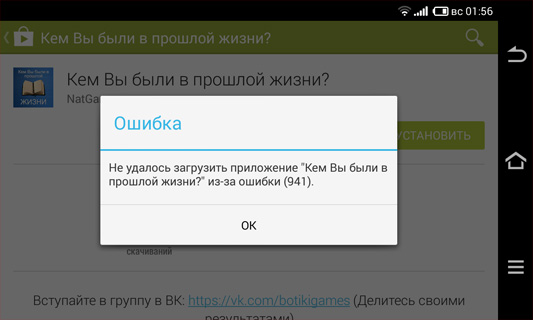
Imaginea 22. Eliminarea erorilor 941 - 942.
Decizie:
- Extindeți setările dispozitivului, extindeți secțiunea " Aplicații", Treceți pe pagina care conține informații despre aplicație" Piața Google Play.", Apăsați pe butonul" Stop", și apoi " Clear cache" Faceți aceleași acțiuni cu serviciul Cadrul serviciilor Google."Și S. Administrator de descărcări.
- Apoi în secțiunea Setări " Conturi»Dezinstalați contul dvs. GoogleReporniți dispozitivul și re-adăugați "Google Cont" în setări.
Rezultate
- Deci, de mai sus, putem concluziona că aproape toate erorile care decurg din lucrul cu Servicii Google Play. și alte aplicații sunt rezolvate prin curățarea memoriei cache și a datelor aplicației, precum și o metodă de ștergere a contului Google și restaurarea ei.
- Uneori pentru a rezolva această problemă sau această problemă servicii de la Google poate ajuta la repornirea obișnuită a sistemului de operare sau să se reconecteze la rețea Wifi. În orice caz, este recomandat să monitorizați îndeaproape spațiul liber pe dispozitiv și să-l curățați periodic manual sau cu ajutorul utilităților specializate, care în magazin Piața de redare. Puteți găsi un set excelent.
- Respectarea acestor reguli simple vă va ajuta în viitor pentru a vă proteja dispozitivul de toate tipurile de defecțiuni și erori și sunteți dintr-o durere de cap care poate apărea atunci când încercați să le rezolvați.
